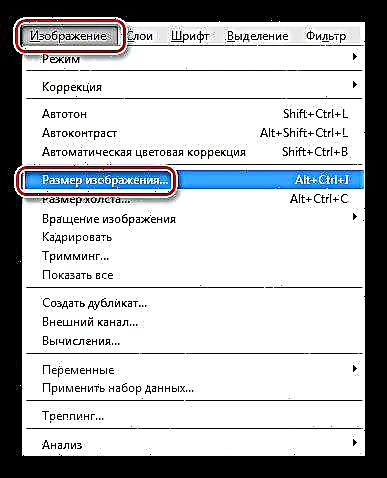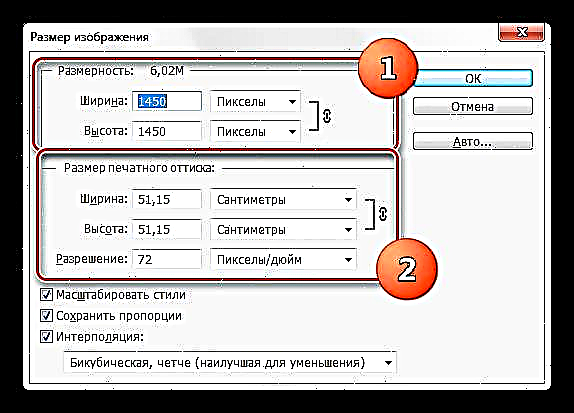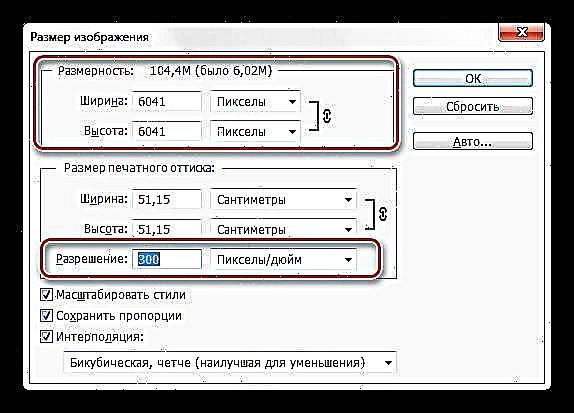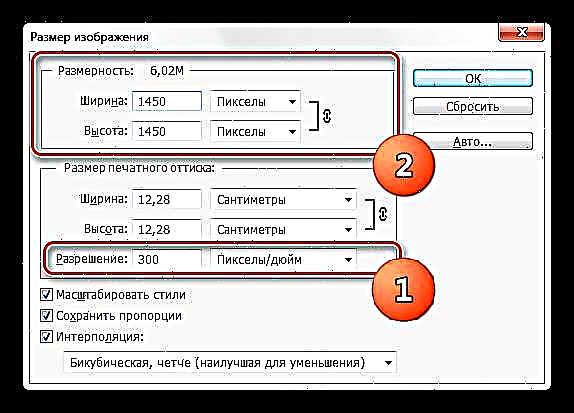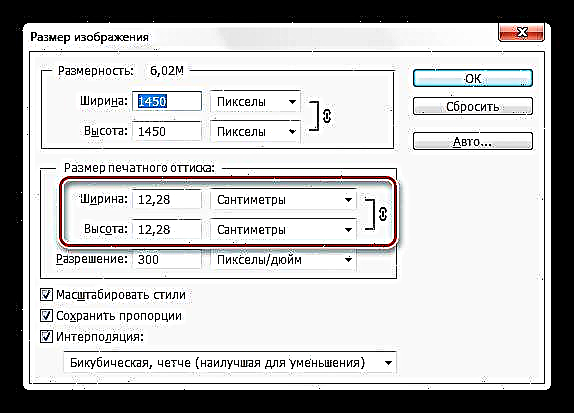Şəkil çözünürlüğü bir qarış sahəyə nöqtələrin və ya piksellərin sayıdır. Bu seçim çap edərkən görüntünün necə görünəcəyini müəyyənləşdirir. Təbii ki, bir qarışda 72 piksel olan bir şəkil 300 dpi qətnamə olan bir fotoşəkildən daha keyfiyyətli olacaqdır.

Monitorda qətnamələr arasındakı fərqi görməməyinizə diqqət yetirmək lazımdır, yalnız çapdan bəhs edirik.
Anlaşılmazlıqların qarşısını almaq üçün şərtləri müəyyənləşdiririk nöqtə və piksel, çünki standart tərif yerinə "ppi" (düym başına piksel), Photoshop istifadə edir "dpi" (dpi). Piksel - monitordakı bir nöqtə və nöqtə - printeri kağıza qoyan budur. Hər ikisini istifadə edəcəyik, çünki bu vəziyyətdə fərq etməz.
Şəkil qətnaməsi
Görüntünün həqiqi ölçüsü, yəni çapdan sonra əldə etdiyimiz ölçülər qətnamə dəyərindən birbaşa asılıdır. Məsələn, 600x600 piksel ölçüsü və 100 dpi bir qətnamə olan bir görüntüyümüz var. Əsl ölçüsü 6x6 düym olacaq.

Çapdan bəhs etdiyimiz üçün qətnaməni 300dpi-yə artırmalıyıq. Bu addımlardan sonra çap ölçüsü azalacaq, çünki bir düym içində daha çox məlumatı "uyğunlaşdırmağa" çalışırıq. Məhdud sayda pikselimiz var və onlar daha kiçik bir ərazidə yerləşirlər. Buna görə, indi fotoşəkilin həqiqi ölçüsü 2 düymdür.

Qətnaməni dəyişdirin
Fotoqrafiyanın çap üçün hazırlanması üçün qətnaməni artırmaq vəzifəsi ilə üzləşirik. Bu vəziyyətdə keyfiyyət prioritetdir.
- Photoshop-a bir şəkil yükləyin və menyuya keçin "Şəkil - Şəkil Ölçüsü".
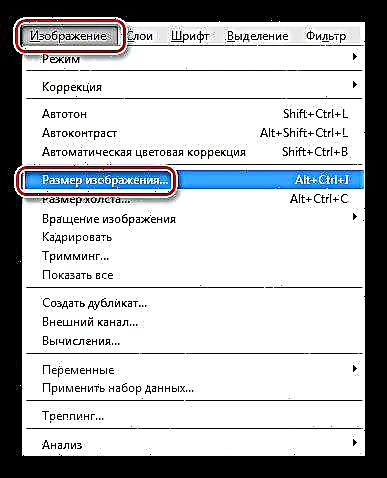
- Ölçü parametrləri pəncərəsində iki blokla maraqlanırıq: "Ölçü" və "Çap ölçüsü". Birinci blok, şəkildəki neçə pikselin, ikincisi - cari qətnamənin və müvafiq həqiqi ölçünün olduğunu söyləyir.
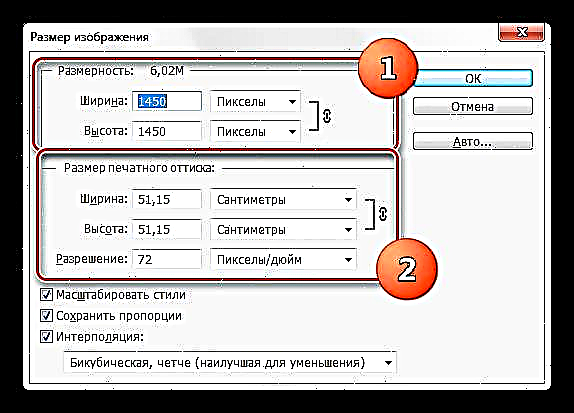
Gördüyünüz kimi, çapın ölçüsü 51.15 x 51.15 sm-dir, bu olduqca çoxdur, bu layiqli ölçülü bir afişadır.
- Qətnaməni bir qarışa 300 piksel artırmağa çalışaq və nəticəyə baxaq.
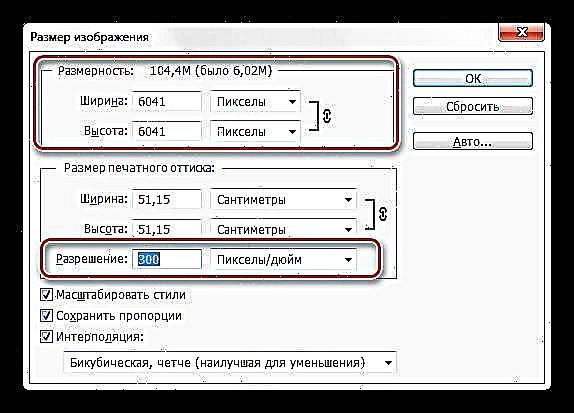
Ölçü göstəriciləri üç dəfədən çox artmışdır. Bunun səbəbi, proqramın avtomatik olaraq real görüntü ölçüsünü saxlamasıdır. Bu əsasda sevgilimiz Photoshop və sənəddəki piksellərin sayını artırır və onları başdan götürür. Bu, normal görüntünün böyüməsi ilə olduğu kimi keyfiyyət itkisinə səbəb olur.

Sıxılma əvvəllər fotoya tətbiq olunduğundan Jpeg, formatında xarakterik əsərlər, saçlarda ən çox nəzərə çarpan bir şey ortaya çıxdı. Bu, bizə heç də uyğun gəlmir.
- Sadə bir texnika keyfiyyətin aşağı düşməməsinə kömək edəcəkdir. Şəklin ilkin ölçüsünü xatırlamaq kifayətdir.
Qətnaməni artırın və sonra ölçü sahələrində ilkin dəyərləri təyin edin.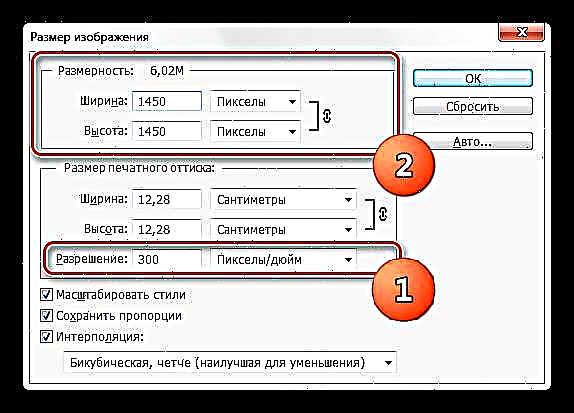
Gördüyünüz kimi, çapın ölçüsü də dəyişdi, indi çap etdikdə keyfiyyətli bir şəkildə 12x12 sm-dən biraz artıq şəkil alırıq.
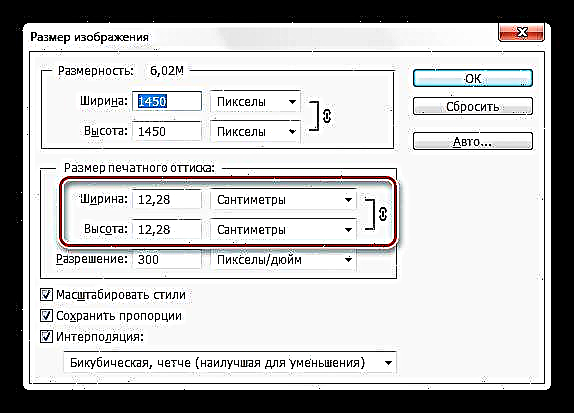
Qətnamə seçimi
Qətnamə seçmə prinsipi belədir: müşahidəçi görüntüyə nə qədər yaxın olarsa, dəyəri o qədər yüksək olar.
Çap olunmuş materiallar üçün (vizit kartları, bukletlər və s.), Hər halda, ən azı icazə 300 dpi

İzləyicinin təxminən 1 - 1.5 m və daha çox məsafədən baxacaq yazı və yazıları üçün yüksək detal tələb olunmur, buna görə dəyəri aşağı sala bilərsiniz 200 - 250 düym başına piksel

Müşahidənin daha uzaq olduğu mağaza pəncərələri, qətnamə ilə şəkillərlə bəzədilə bilər 150 dpi

İzləyicidən böyük bir məsafədə yerləşən böyük reklam plakatları, onları qısa görməkdən əlavə, baha başa gələcək 90 düym başına nöqtələr.

Məqalələr üçün və ya sadəcə İnternetdə yayımlanan şəkillər üçün kifayətdir 72 dpi
Qətnamə seçərkən başqa bir vacib məqam da sənədin çəkisidir. Tez-tez, dizaynerlər bir düym üçün pikselin məzmununu əsassız şəkildə şişirdirlər, bu da görüntünün çəkisinin mütənasib artmasına səbəb olur. Məsələn, 5x7 m həqiqi ölçüsü və 300 dpi olan bir pankart götürün. Bu parametrlərlə sənəd təxminən 60000x80000 piksel olacaq və təxminən 13 GB "çəkəcək".

Kompüterinizin hardware imkanları bu ölçülü bir sənədlə işləməyinizə imkan versə də, mətbəənin onu işə götürməyə razı olacağı ehtimalı yoxdur. Hər halda, müvafiq tələblər barədə soruşmaq lazım olacaq.
Şəkillərin həlli, onu necə dəyişdirmək və hansı problemlərlə qarşılaşa biləcəyiniz barədə deyilənlər hamısıdır. Monitor ekrandakı şəkillərin qətnaməsi və keyfiyyəti və çap olunduqda, həmçinin bir düym üçün neçə nöqtənin fərqli vəziyyətlər üçün nə qədər olacağına xüsusi diqqət yetirin.